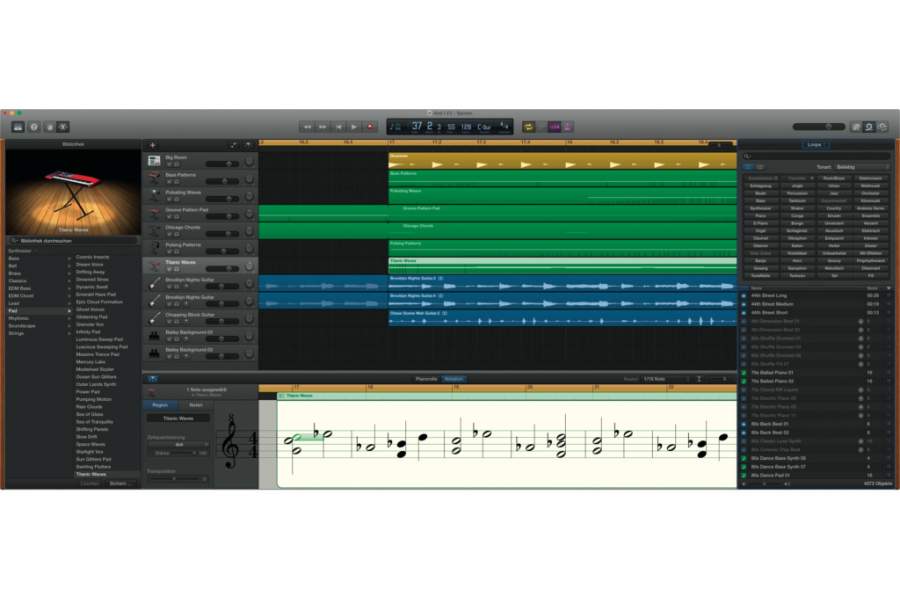
Ihr eigener Song
GarageBand für Einsteiger – Teil 2: MIDI-Parts einspielen
Apple hat sich zwar viel Mühe gegeben, die Musiksoftware so benutzerfreundlich wie möglich zu gestalten, aber ohne eine gute Einführung scheitern Interessierte häufig früh. Im zweiten und letzten Teil unseres Workshops lernen Sie, wie Sie MIDI-Spuren auch ohne zusätzliche MIDI-Tastatur einspielen.
Teil 1 drehte sich um Schlagzeugspuren, das Arrangieren von Apple Loops und um Effekte für Ihren ersten eigenen Song. Im zweiten und letzten Teil geht es vor allem um das Einspielen von MIDI-Spuren und das Vervollständigen des Projektes. Keine Sorge, Sie benötigen keine Vorkenntnisse und nicht unbedingt zusätzliches Equipment dafür. Etwas Geduld und Hartnäckigkeit kann allerdings nicht schaden, falls es bei den ersten Versuchen hakt. Das Werkzeug der Wahl heißt „Musik-Tastatur“. Öffnen Sie den letzten Stand Ihres GarageBand-Projektes von Teil 1, die Musik-Tastatur finden Sie über das Fenster-Menü oder das Tastaturkürzel CMD-K.

Bei der Musik-Tastatur handelt es sich um ein virtuelles MIDI-Keyboard, das Sie über Ihre Computertastatur bedienen. Die Tastenreihe von A bis Ä und die darüber liegenden Tasten von W bis P repräsentieren anderthalb Oktaven (von c bis f) einer Klaviatur. Klicken Sie jetzt auf die Spur namens „Bass Patterns“ und probieren Sie die Musik-Tastatur aus. Sie sollten jetzt einen pulsierenden Bass hören. Mit der Taste R müssen Sie vorsichtig sein, denn die startet eine Aufnahme.
